Открыть диалоговое окно Search & Replace:
Откройте график.
Во вкладке Modeling выберите Find> Find & Replace in Chart.
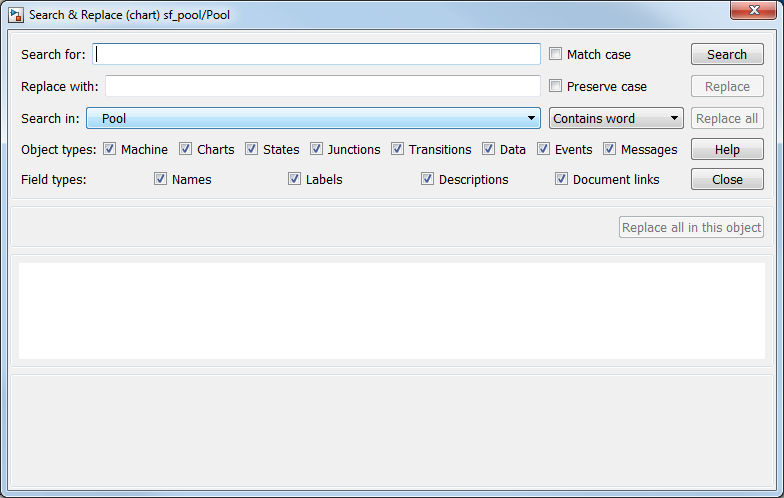
Диалоговое окно Search & Replace содержит следующие поля:
Введите поисковый текст шаблона в текстовом поле Search for. Можно выбрать интерпретацию поискового шаблона с флажком случая Соответствия и полем Match options (непомеченный и только справа от Поиска в поле).
Если вы устанавливаете этот флажок, поиск является чувствительным к регистру, и инструмент Search & Replace находит только текст, совпадающий с поисковым шаблоном точно.
Укажите, что текст, чтобы заменить текст нашел, когда вы нажимаете любую из кнопок Replace (Replace, Replace all, Replace all in this object). Смотрите Кнопки Замены Использования.
Эта опция изменяет текст замены. Для понимания этой опции смотрите Заменяющий на Сохранение Случая.
По умолчанию, текст поисков и замен инструмента Search & Replace только в рамках текущего графика Stateflow®, который вы редактируете в редакторе Stateflow. Можно выбрать, чтобы искать машину, владеющую текущей диаграммой Stateflow или любой другой загруженной машиной или графиком путем доступа к этой рамке выделения.
Это поле не помечено и только справа от Поиска в поле. Можно изменить значение искомого текста путем ввода одного из выбираемых параметров поиска. Смотрите Совершенствовали Поисковые запросы.
При Поиске в поле рамки выделения для Типов объектов и Типов поля. Эти выборы далее совершенствовали ваш поиск и описаны ниже.
Они описаны в Использовании область Кнопки поиска и Представления и Кнопки Замены Использования.
Нижняя половина диалогового окна Search & Replace отображает результат поиска. Эта область описана в Отказе области Представления.
Введите поисковый текст шаблона в текстовом поле Search for. Можно использовать одну из следующих настроек, чтобы далее совершенствовать значение введенного текста.
Путем выбирания опции случая Соответствия вы включаете чувствительный к регистру поиск. В этом случае инструмент Search & Replace находит только текст, совпадающий с поисковым шаблоном точно.
Путем очистки опции случая Соответствия вы включаете нечувствительный к регистру поиск. В этом случае ищите символы образца, вводимые в ниже - или прописной совпавший текст находки с той же последовательностью основных символов в ниже - или верхний регистр. Например, поиск entry"AnDrEw" находит совпавший текст "andrew" или "Andrew" или "ANDREW".
Эта опция изменяет текст замены и не искомый текст. Для получения дополнительной информации смотрите Заменяющий на Сохранение Случая.
Выберите эту опцию, чтобы указать, что поисковый текст шаблона является целым выражением слова, используемым в диаграмме Stateflow без определенного начала и конечных ограничителей. Другими словами, найдите заданный текст в любой установке.
Предположим, что у вас есть состояние с этой меткой и действием записи:
throt_fail entry: fail_state[THROT] = 1;
Поиск текста fail с Contains word опция находит два случаев fail.
Выберите эту опцию, чтобы указать, что поисковый шаблон в поле Search for является целым выражением слова, используемым в диаграмме Stateflow с началом и конечными ограничителями, состоящими из пробела или символа, который не является алфавитно-цифровым и не символ подчеркивания (_).
В предыдущем примере состояния под названием throt_fail, если Распознают целое слово, выбран, ища fail не находит текста в том состоянии. Однако поиск "fail_state" действительно находит текст "fail_state" как часть второй линии, поскольку это разграничено пробелом вначале и левой квадратной скобкой ([) в конце.
Установите поле опций Соответствия на Регулярное выражение искать текст, который варьируется от символа до символа в заданных пределах.
Регулярное выражение является текстом, состоявшим из букв, чисел и специальных символов, который задает одного или несколько кандидатов. Некоторые символы имеют особое значение, когда используется в регулярном выражении, в то время как другие символы интерпретированы как сами. Любой другой символ, появляющийся в регулярном выражении, обычен, если наклонная черта влево (\) символ предшествует ему.
Если поле опций Соответствия установлено в Регулярное выражение в предыдущем примере состояния под названием throt_fail, поиск "fail_" совпадает с "fail_" текст, который является частью второй линии, символа для символа. Поиск с регулярным выражением "\w*_" также находит текст "fail_". Этот поиск использует сокращение регулярного выражения "\w" это представляет любую часть словесного символа, звездочка (*) это представляет любое количество любых символов и подчеркивание (_) это представляет себя.
Для списка метасимволов регулярного выражения смотрите Регулярные выражения.
Вы задаете осциллограф своего поиска путем выбора из полевых областей, обсужденных в темах, которые следуют.
Можно выбрать целую машину или отдельный график для поиска в Поиске в поле. По умолчанию текущая диаграмма, в которой вы открыли инструмент Search & Replace, выбрана.
Чтобы выбрать машину, выполните эти шаги:
Выберите стрелку вниз поля Search in.
Список в настоящее время загруженных машин появляется с текущей машиной, расширенной, чтобы показать ее диаграммы Stateflow.
Выберите машину.
Чтобы выбрать диаграмму Stateflow для поиска, выполните эти шаги:
Выберите стрелку вниз поля Search in снова.
Этот список содержит ранее выбранную машину, расширенную, чтобы показать ее диаграммы Stateflow.
Выберите график из расширенной машины.
Ограничьте свой поиск путем отмены выбора одних или нескольких типов объектов.
Примечание
Вы не можете искать в таблицах переходов состояний с этим инструментом.
Ограничьте свой поиск путем отмены выбора одного или нескольких типов поля.
Типы доступного поля следующие.
Имена. Машины, графики, данные и события имеют допустимые Поля имени. Состояниям задали Имя как верхнюю строку их меток. Можно искать и заменить текст, принадлежащий Полю имени состояния в этом смысле. Однако, если инструмент Search & Replace находит совпавший текст в Поле имени состояния, остальная часть метки подвергается более поздним поискам заданного текста, выбрана ли метка в качестве поисковой цели.
Примечание
Поле имени машин и графиков является недопустимой целью для инструмента Search & Replace. Используйте окно модели Simulink®, чтобы изменить названия машин и графиков.
Метки. Только состояния и переходы имеют метки.
Описания. Все объекты имеют доступные для поиска поля Description.
Ссылки на документ. Все объекты имеют доступные для поиска поля Link.
Эта тема содержит следующие подтемы:
Нажмите Search, чтобы инициировать одно поисковую операцию. Если объектное соответствие сделано, его текстовые поля появляются в панели Viewer посреди диалогового окна Search & Replace. Если объект является графическим (состояние, переход, соединение, график), соответствующий объект кажется подсвеченным в панели Portal ниже панели Viewer.
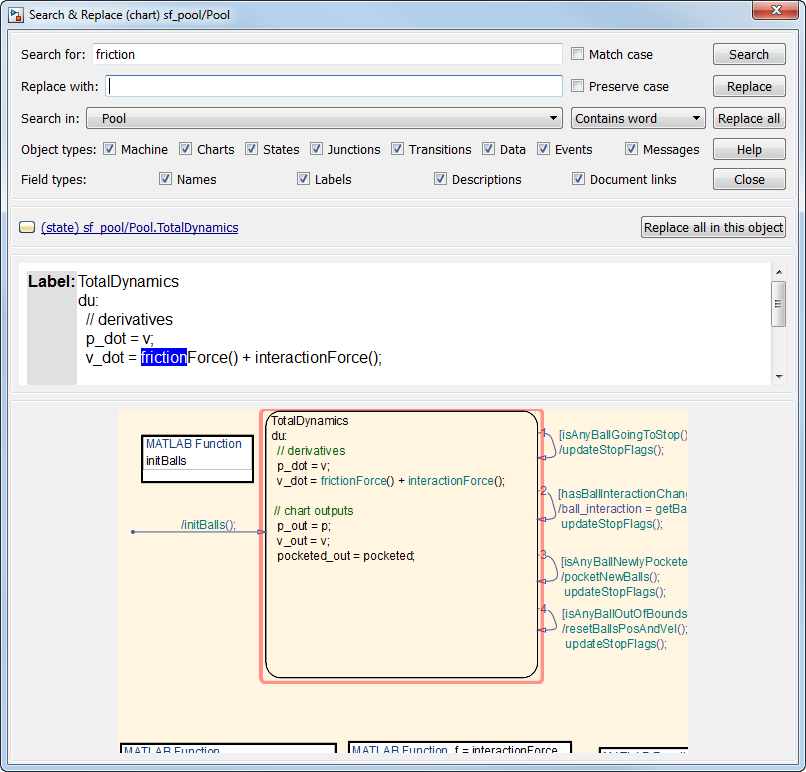
Область представления диалогового окна Search & Replace отображает совпавший текст и его содержание объекта, если просматриваемый. В предыдущем примере, взятом из sf_pool модель, поиск слова "friction" находит поле Description для TotalDynamics состояния. Получившаяся область представления состоит из этих частей:
Значок. Отображает значок, соответствующий объекту, содержащему совпавший текст. Эти значки идентичны значкам в Model Explorer, которые представляют объекты Stateflow, отображенные в поле зрения Объекты Stateflow в Model Explorer.
Имя Полного пути Содержания Объекта. Эта область отображает имя полного пути для объекта, который содержит совпавший текст:
(<type>) <machine name>/<subsystem>/<chart name>.[p1]...[pn].<object name> (<id>)
где p1 через pn обозначают родительские состояния объекта.
Средство просмотра. Эта область отображает совпавший текст как подсвеченную часть всех квалифицированных к поиску текстовых полей для объекта владельца. Если другие случаи существуют в этих полях, они также подсвечены, но в более легких оттенках.
Чтобы вызвать диалоговое окно свойств для объекта владельца, дважды кликните где угодно в панели Средства просмотра.
Портал. Эта область содержит графический дисплей объекта, который содержит совпавший текст. Тот объект кажется подсвеченным.
Чтобы отобразить подсвеченный объект в редакторе Stateflow, дважды кликните где угодно в Портала панели.
Если вы задаете целую машину как свой поисковый осциллограф в поле Search in, инструмент Search & Replace начинает искать в начале первого графика модели, независимо от диаграммы Stateflow, которая появляется в редакторе Stateflow, когда вы начинаете свой поиск. После поиска первого графика инструмент Search & Replace продолжает искать каждый график в порядке модели, пока все графики для модели не искались.
Если вы задаете диаграмму Stateflow как свой поисковый осциллограф, инструмент Search & Replace начинает искать в начале графика. Инструмент The Search & Replace продолжает искать график, пока все объекты диаграммы не искались.
Поисковый порядок при поиске отдельного графика совпавший текст эквивалентен поиску в глубину Model Explorer. Начиная на высшем уровне графика, иерархия Model Explorer пересечена вниз от родительского элемента до дочернего элемента, пока с объектом без дочернего элемента не сталкиваются. На данном этапе иерархия пересечена вверх через объекты, уже искавшие, пока не искавший одноуровневый элемент не найден и повторения процесса.
Инструмент Search & Replace заменяет совпавший текст на точный (чувствительный к регистру) текст, который вы ввели в поле Replace With, если вы не выбрали опцию Preserve case.
Если вы выбираете опцию случая Заповедника, совпавший текст заменяется на основе одного из этих условий:
Шепот
Совпавший текст имеет только символы нижнего регистра. Совпавший текст заменяется полностью со строчным эквивалентом всех символов замены. Например, если текстом замены является "ANDREW", совпавший текст "bill" заменяется "andrew".
Крик
Совпавший текст имеет только символы верхнего регистра. Совпавший текст заменяется полностью с прописным эквивалентом всех символов замены. Например, если текстом замены является "Andrew", совпавший текст "BILL" заменяется "ANDREW".
Соответствующий
Совпавший текст имеет символы верхнего регистра в первой позиции символа каждого слова. Совпавший текст заменяется полностью со случаем, эквивалентным из всех символов замены. Например, если текстом замены является "andrew johnson", совпавший текст "Bill Monroe" заменяется "Andrew Johnson".
Предложение
Совпавший текст имеет символ верхнего регистра в первой позиции символа предложения со всеми другими символами предложения в нижнем регистре. Совпавший текст заменяется подобным образом с первым символом предложения, учитывая прописной эквивалент и весь другой набор символов предложения к нижнему регистру. Например, если текстом замены является "andrew is tall.", совпавший текст "Bill is tall." заменяется "Andrew is tall.".
Если совпавший текст не следует ни за одним из этих шаблонов, то текст и замена случая совпадают с вводом данных пользователем.
Можно активировать кнопки замены (Replace, Replace all, Replace all in this object) только после поиска, который находит текст.
Когда вы нажимаете кнопку Replace, текущий экземпляр текста, совпадающего с текстом в поле Search for, заменяется текстом, который вы ввели в поле Replace with. Инструмент The Search & Replace затем ищет следующее вхождение текста Search for.
Когда вы нажимаете кнопку Replace all, все экземпляры текста, совпадающего с полем Search for, заменяются текстом, введенным в поле Replace with. Замена запускается при вызове в конец текущей диаграммы Stateflow. Если вы первоначально пропускаете через некоторые поисковые соответствия с кнопкой Search, эти соответствия также пропущены, когда вы нажимаете кнопку Replace all.
Когда вы нажимаете кнопку Replace all in this object, все экземпляры текста, совпадающего с полем Search for, заменяются текстом, который вы ввели в поле Replace with везде в текущем объекте Stateflow независимо от предыдущих поисковых запросов.
Информационные и предупреждающие сообщения появляются на Имя Полного пути, Содержащее Поле объекта наряду со значком определения.
![]() – Информационные сообщения
– Информационные сообщения
![]() – Предупреждения
– Предупреждения
Следующие сообщения являются информационными:
Поиск был предпринят без заданного искомого текста.
Никакие соответствия не существуют в выбранном поисковом осциллографе.
Больше соответствий не существует в выбранном поисковом осциллографе.
Соблюдающие предупреждения относятся к недопустимым условиям для поиска или замены:
Типы объектов и типы поля, которые вы выбрали, несовместимы.
Соответствующий объект не доступен для редактирования заменой из-за одной из этих проблем.
Проблема | Решение |
|---|---|
Симуляция запускается. | Остановите симуляцию. |
Вы редактируете заблокированный библиотечный блок. | Разблокируйте библиотеку. |
Текущий объект или его родительский элемент были вручную заблокированы. | Разблокируйте объект или его родительский элемент. |
Соблюдающие предупреждения появляются, если инструмент Search & Replace должен найти объект снова и его поле совпавшего текста. Если исходный соответствующий объект удален или изменен перед следующим поиском или заменой, не может продолжиться инструмент Search & Replace.
Если вы ищете текст, найдите его, и затем удалите содержание объекта, это предупреждение появляется, если вы продолжаете искать.
Если вы ищете текст, найдите его, и затем удалите содержание объекта, это предупреждение появляется, если вы выполняете замену.
Если вы ищете текст, найдите его, и затем измените объект, содержащий текст, это предупреждение появляется, если вы выполняете замену.
Если вы ищете текст, найдите его, и затем измените поле Search for, это предупреждение появляется, если вы выполняете замену.